Установленные в Windows 11 программы исчезают после перезагрузки
Установленные в Windows 11/10 программы исчезают после перезагрузки. Всякий раз, когда мы устанавливаем программы на компьютер с Windows 11/10, они не удаляются автоматически и не исчезают. Нам нужно удалить программы вручную. Некоторые пользователи жалуются, что установленные программы исчезают после перезагрузки ПК. В этом руководстве мы покажем, как исправить ситуацию.
Содержание:
Установленные в Windows 11/10 программы исчезают после перезагрузки
Если вы обнаружили, что недавно установленные на вашем компьютере с Windows 11/10 программы исчезают после перезагрузки, чтобы решить проблему, выполните следующие действия.
- Запустите сканирование на наличие вредоносных программ
- Установите приложения для всех пользователей
- Отключите или удалите программы восстановления системы
- Сбросьте компьютер
Давайте углубимся в детали каждого метода и исправим проблему.
Запустите сканирование на наличие вредоносных программ
То, что программ исчезают после перезагрузки на ПК с Windows 11/10 — это ненормально. На вашем компьютере возникла проблема. Чтобы исключить возможность возникновения проблемы, вызванной вредоносным ПО, запустите проверку вашего компьютера на наличие вредоносных программ с помощью бесплатной антивирусной программы. Программа, которую вы используете для сканирования вашего компьютера на наличие вредоносных программ или вирусов, автоматически поместит их в карантин или удалит и устранит проблему.
Если антивирусная программа ничего не исправит, отключите ваш антивирус, снова установите пропавшую программу и посмотрите, исчезнет ли она после перезагрузки, при отключенном антивирусе. В этом случае проблема может быть в установленной вами программе.
Установите приложения для всех пользователей
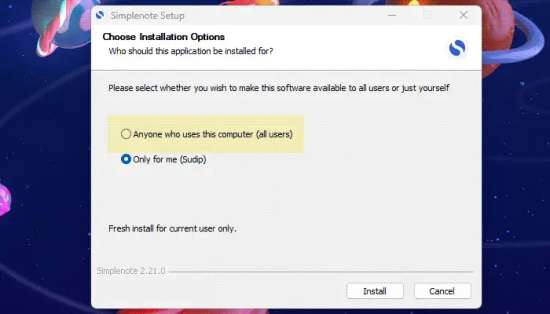
Если вы, на своем ПК с Windows, используете несколько учетных записей пользователей, вы можете не найти программу в другой учетной записи пользователя, если не установите ее для всех пользователей. Эту опцию необходимо проверить вручную при установке программы. Если вы устанавливаете программу из , перейдите к следующему шагу. Переустановите программу и нажмите кнопку рядом с надписью «Все, кто использует этот компьютер (все пользователи)». Посмотрите, решит ли это проблему.
Отключите или удалите программы восстановления системы
Существуют такие программы, как
Проверьте все установленные программы на вашем компьютере и найдите, установлены ли какие-либо программы для автоматического восстановления вашего компьютера после перезагрузки. Если вы обнаружите такую программу на панели управления или в настройках Windows, чтобы устранить проблему, отключите или удалите ее.
Выполните сброс компьютера
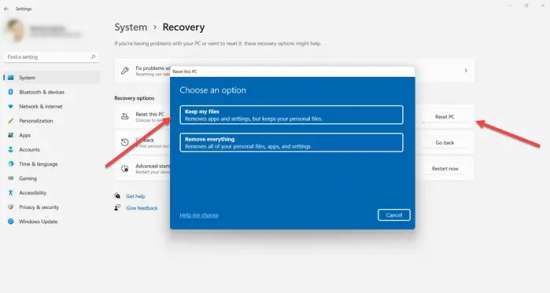
Если проблема еще не решена, сбросьте компьютер к заводским настройкам и заново установите нужные программы. Это удалит все, что вызывает проблему на вашем компьютере, и он будет работать как новый компьютер. Единственная проблема этого метода заключается в том, что сброс и повторная установка программ занимают много времени.
Как найти исчезнувшую программу на моем компьютере
Вы можете найти все, установленные на вашем компьютере, программы в списке «Установленные приложения» приложения «Настройки». Вы также можете просмотреть все установленные приложения с помощью команды Powershell. На вкладке «Программы и компоненты» панели управления также находятся все установленные программы. Если вы не можете найти программу этими тремя способами, значит, она не установлена на вашем компьютере. Вам необходимо заново установить недостающую программу.
Почему исчезают программы для Windows
Если вы случайно запустили программу массового удаления или возникли какие-либо повреждения на системном уровне, вы можете столкнуться с этой проблемой. Чтобы устранить проблему, запустите сканирование SFC, установите последнее обновление Windows и переустановите все недостающие программы из надежных источников. В качестве меры предосторожности запустите сканирование на наличие вредоносных программ.
